Forfatter:
Bobbie Johnson
Opprettelsesdato:
2 April 2021
Oppdater Dato:
1 Juli 2024

Innhold
- Trinn
- Metode 1 av 2: Installere og konfigurere uTorrent -klienten
- Metode 2 av 2: Last ned torrent -filer
- Tips
- Advarsler
uTorrent er en funksjonsrik BitTorrent-klient med svært lite minne. Dette programmet hjelper deg med å laste ned et stort utvalg av musikk og filmer. Det fungerer på Windows, Mac OS X og Linux operativsystemer. I denne artikkelen lærer du hvordan du laster ned og bruker uTorrent.
Trinn
Metode 1 av 2: Installere og konfigurere uTorrent -klienten
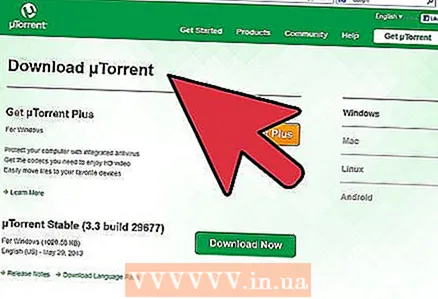 1 Last ned µTorrent her. Last ned Transmission eller Ktorrent hvis du bruker GNU / linux. uTorrent er en BitTorrent -klient. Det vil si en del av et program som kobles til andre datamaskiner via en server over Internett. For å laste ned torrent -filer trenger du en BitTorrent -klient.
1 Last ned µTorrent her. Last ned Transmission eller Ktorrent hvis du bruker GNU / linux. uTorrent er en BitTorrent -klient. Det vil si en del av et program som kobles til andre datamaskiner via en server over Internett. For å laste ned torrent -filer trenger du en BitTorrent -klient. - o uTorrent er bare en av mange BitTorrent -klienter. De jobber alle etter det samme prinsippet, med bare små forskjeller mellom dem. Andre populære kunder inkluderer også:
- BitLord
- Vuze (Azureus)
- ZipTorrent
- Tomat torrent
- Frostwire
- o uTorrent er bare en av mange BitTorrent -klienter. De jobber alle etter det samme prinsippet, med bare små forskjeller mellom dem. Andre populære kunder inkluderer også:
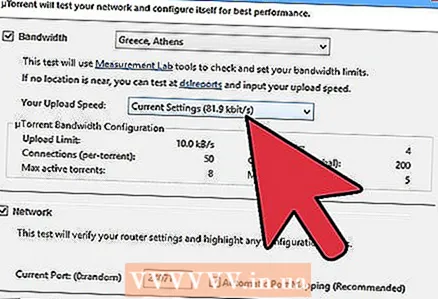 2 Start din nylig nedlastede klient og gjør en hastighetstest. Gå til Innstillinger → Oppsettassistent → Test... Vær oppmerksom på hastigheten din.
2 Start din nylig nedlastede klient og gjør en hastighetstest. Gå til Innstillinger → Oppsettassistent → Test... Vær oppmerksom på hastigheten din. 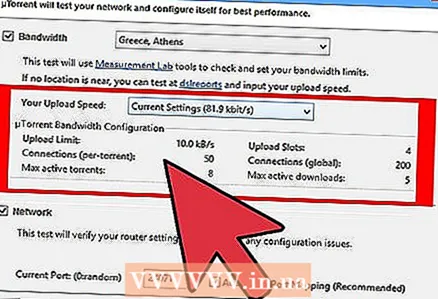 3 Velg hastigheten som passer best til hastighetstesten i hastighetsguiden. Hvis du har lav internetthastighet, for eksempel 56 kbps, må du være oppmerksom på at nedlastningshastigheten vil være mye lavere enn dette tallet.
3 Velg hastigheten som passer best til hastighetstesten i hastighetsguiden. Hvis du har lav internetthastighet, for eksempel 56 kbps, må du være oppmerksom på at nedlastningshastigheten vil være mye lavere enn dette tallet. 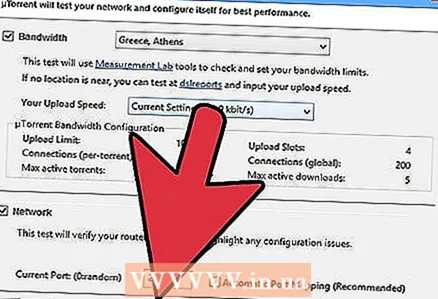 4 Velg et portnummer innenfor det gyldige området. Det gyldige portområdet er 49512 til 65535. Angi et hvilket som helst tall mellom disse verdiene, og test portnummeret ditt.
4 Velg et portnummer innenfor det gyldige området. Det gyldige portområdet er 49512 til 65535. Angi et hvilket som helst tall mellom disse verdiene, og test portnummeret ditt. 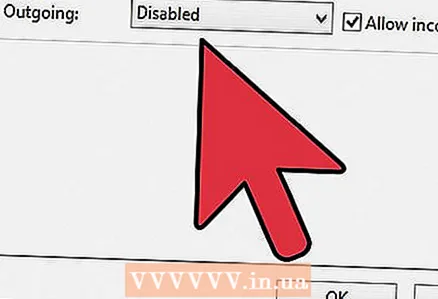 5 Slå på kryptering. Kryptering er en prosess der klienten skjuler tilkoblingshastigheten for å hindre Internett -leverandøren din i å bremse den. Hvis Internett -leverandøren bestemmer at brukeren laster ned store mengder data, kan han bestemme seg for å redusere tilkoblingshastigheten for å forhindre at brukeren monopoliserer den. Hvis du vil laste ned filer raskere, slår du på kryptering ved å klikke på det riktige alternativet og velge "Bruk valgte innstillinger".
5 Slå på kryptering. Kryptering er en prosess der klienten skjuler tilkoblingshastigheten for å hindre Internett -leverandøren din i å bremse den. Hvis Internett -leverandøren bestemmer at brukeren laster ned store mengder data, kan han bestemme seg for å redusere tilkoblingshastigheten for å forhindre at brukeren monopoliserer den. Hvis du vil laste ned filer raskere, slår du på kryptering ved å klikke på det riktige alternativet og velge "Bruk valgte innstillinger".  6 Gå til innstillinger og velg plasseringen av de nedlastede filene. Gå til Alternativer → Innstillinger → laster og velg mapplasseringen der filene skal lastes ned.
6 Gå til innstillinger og velg plasseringen av de nedlastede filene. Gå til Alternativer → Innstillinger → laster og velg mapplasseringen der filene skal lastes ned. 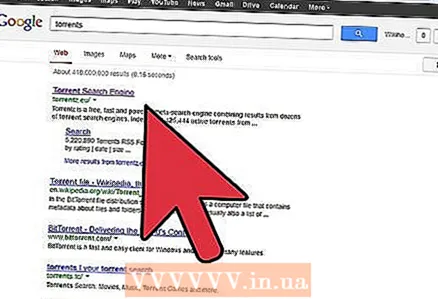 7 Få fart på µTorrent ved å sette opp portvideresending. Du kan aktivere uPnP (Universal Plug-n-Play) i uTorrent-klient og ruter, og den starter automatisk videresending hver gang uTorrent starter.
7 Få fart på µTorrent ved å sette opp portvideresending. Du kan aktivere uPnP (Universal Plug-n-Play) i uTorrent-klient og ruter, og den starter automatisk videresending hver gang uTorrent starter.
Metode 2 av 2: Last ned torrent -filer
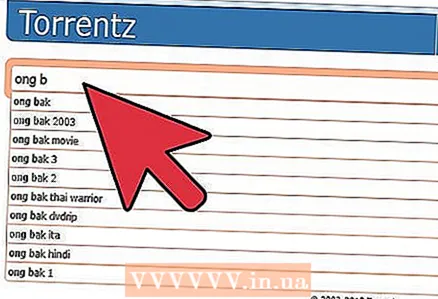 1 Gå til torrent -siden. Det er mange lignende nettsteder der ute (Vær oppmerksom på at dette ikke er de samme nettstedene du lastet ned BitTorrent fra). De fem mest populære torrent -nettstedene i 2013 er:
1 Gå til torrent -siden. Det er mange lignende nettsteder der ute (Vær oppmerksom på at dette ikke er de samme nettstedene du lastet ned BitTorrent fra). De fem mest populære torrent -nettstedene i 2013 er: - ISOhunt
- ThePirateBay
- Torrentz
- ExtraTorrent
- TorrentReactor
- ISOhunt
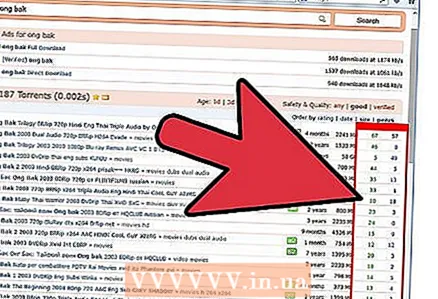 2 Skriv inn navnet på filen du vil laste ned i søket.
2 Skriv inn navnet på filen du vil laste ned i søket.- Når du trykker på søk, vises en annen side. Det første åpne torrent -nettstedet vil være mininova. Hvis du ikke finner filen du vil ha på mininova, inneholder den svarte linjen øverst på siden lenker til andre torrent -søkemotorer.
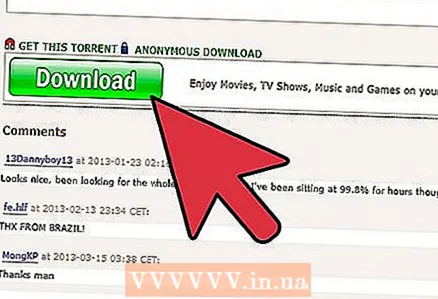 3 Vær oppmerksom på antall seeders og leechers. På høyre side av siden vil du se informasjon om såmaskiner og lechers. Seeders er personer som allerede har lastet ned en fil og deler den med andre. Lisenser er personer som for tiden laster ned en fil og derfor bare deler den eksisterende delen av filen. Velg alltid torrenten med det største antallet seeders og leechers.
3 Vær oppmerksom på antall seeders og leechers. På høyre side av siden vil du se informasjon om såmaskiner og lechers. Seeders er personer som allerede har lastet ned en fil og deler den med andre. Lisenser er personer som for tiden laster ned en fil og derfor bare deler den eksisterende delen av filen. Velg alltid torrenten med det største antallet seeders og leechers. 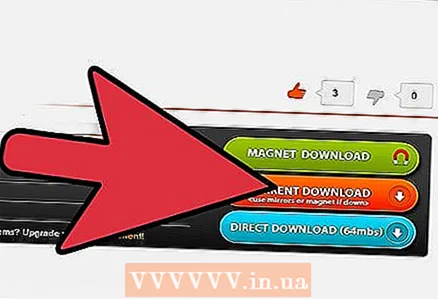 4 Les alltid kommentarene til en bestemt torrent. Noen torrent -filer kan inneholde virus og ødelagte filer. Hvis alt er i orden med filen, kan du trygt laste den ned uten å bekymre deg for virus og andre skadelige faktorer.
4 Les alltid kommentarene til en bestemt torrent. Noen torrent -filer kan inneholde virus og ødelagte filer. Hvis alt er i orden med filen, kan du trygt laste den ned uten å bekymre deg for virus og andre skadelige faktorer.  5 Finn nedlastingsknappen på torrent -siden. Hvis du klikker på torrenten du vil ha, vises et vindu som dette.
5 Finn nedlastingsknappen på torrent -siden. Hvis du klikker på torrenten du vil ha, vises et vindu som dette. 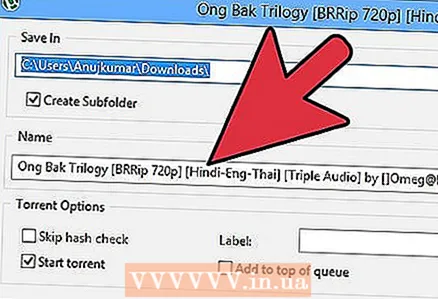 6 Vinduet µTorrent vises, hvor du kan velge hvilke filer du vil laste ned. Dette vinduet viser filene til torrenten du valgte. Du kan velge eller fjerne markeringen av filene du vil laste ned. Klikk deretter "OK".
6 Vinduet µTorrent vises, hvor du kan velge hvilke filer du vil laste ned. Dette vinduet viser filene til torrenten du valgte. Du kan velge eller fjerne markeringen av filene du vil laste ned. Klikk deretter "OK". 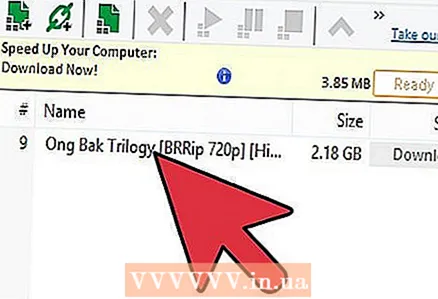 7 Vent til nedlastingen starter.
7 Vent til nedlastingen starter.
Tips
- Intensiv nedlasting av store mengder data frones av noen tilbydere, så de prøver å redusere trafikk for nedlasting av torrentfiler. Du kan aktivere trafikkryptering, noe som kan øke hastigheten på nedlastingene dine.
- For å pakke ut alle arkivfiler du laster ned, trenger du Winrar- eller 7zip -programmer.
- Hvis du er en avansert bruker og vil fremskynde nedlastingen av µTorrent, kan du gjøre dette ved å konfigurere µTorrent -porten på ruteren.
- En høyhastighetsforbindelse lar deg laste ned filer mye raskere, men pass på trafikkgrensene som er angitt av Internett-leverandøren din.
Advarsler
- Ved å laste ned piratkopiert programvare, musikk eller filmer, risikerer du å bli arrestert og siktet for brudd på opphavsretten.
- For å unngå å laste ned virus eller ødelagte filer, må du alltid lese de medfølgende kommentarene før du laster ned torrent.
- Ikke installer uTorrent. I stedet oppretter du en mappe som heter “uTorrent” i Program Files -mappen og drar den nylig nedlastede uTorrent launcher -filen til den. På denne måten vil du beskytte deg mot skadelig programvare (skaperne av uTorrent fant en løsning for dette trikset, så nå fungerer det ikke).



